In der modernen Videobearbeitung sind präzise Animationen entscheidend, um visuell ansprechende und dynamische Inhalte zu schaffen. Während viele Schnittprogramme grundlegende Keyframe-Funktionen bieten, stoßen Anwender oft an Grenzen, wenn es um die Feinjustierung von Beschleunigung und Abbremsen geht. Programme wie After Effects waren lange Zeit die erste Wahl für komplexe Compositing-Aufgaben, die einen flexiblen Umgang mit Keyframe-Kurven erforderten. Doch seit einiger Zeit schließt Premiere Pro diese Lücke und ermöglicht die direkte Bearbeitung von Keyframe-Kurven in der Timeline, was einen enormen Workflow-Vorteil darstellt. Diese innovative Funktion, die noch längst nicht von allen Nutzern entdeckt wurde, erlaubt es Ihnen, den Verlauf zwischen zwei Keyframes genau zu definieren und so professionelle, fließende Bewegungen direkt in Premiere Pro zu realisieren. Erfahren Sie, wie Sie diese leistungsstarke Funktion aktivieren und optimal nutzen können, um Ihre Videoeffekte und Animationen auf das nächste Level zu heben.
Der Weg zur detaillierten Keyframe-Bearbeitung in Premiere Pro
Die Fähigkeit, Keyframes nicht nur zu setzen, sondern auch ihren Übergang detailliert zu steuern, ist ein Game-Changer für viele Editoren. Premiere Pro hat hier entscheidend nachgebessert, indem es Ihnen erlaubt, die Kurven der Effektparameter direkt in der Timeline zu manipulieren. Dies erspart den umständlichen Wechsel zu externen Compositing-Programmen für komplexere Animationen und beschleunigt Ihren gesamten Bearbeitungsprozess erheblich.
Timeline vorbereiten: Spur vergrößern und Keyframes aktivieren
Um die Keyframe-Kurven in Premiere Pro sichtbar zu machen, sind nur wenige Schritte notwendig. Zunächst müssen Sie die Ansicht in Ihrer Timeline entsprechend anpassen. Vergrößern Sie die gewünschte Videospur, um ausreichend Platz für die Darstellung der Keyframes zu schaffen. Dies können Sie manuell tun, indem Sie den unteren Rand der Spur nach unten ziehen. Im Anschluss aktivieren Sie den Button „Keyframes anzeigen“, der sich im Kopfbereich der Spur befindet. Dieser Schritt ist grundlegend, um die visuellen Darstellungsmöglichkeiten der Keyframes freizuschalten.
Parameter auswählen und die Kurve sichtbar machen
Nachdem Sie die Keyframe-Ansicht aktiviert haben, erscheint ein kleines, oft übersehenes Menü am oberen linken Rand Ihres Clips in der Timeline. Über dieses Menü können Sie nun gezielt auswählen, für welchen Keyframe-Parameter Sie die zugehörige Kurve anzeigen möchten. Ob es sich um „Skalierung“, „Position“, „Deckkraft“ oder einen anderen Effekteinstellung handelt – Premiere Pro gibt Ihnen die Kontrolle. Für unser Beispiel wählen wir die „Skalierung“. Sofort wird Ihnen der Verlauf dieses Parameters als Kurve direkt in der Timeline visualisiert. Dieser grafische Verlauf ist die Grundlage für Ihre weitere Bearbeitung und ermöglicht eine intuitive Steuerung der Animation.
Keyframes setzen und verschieben
Die Bearbeitung der Kurve selbst erfolgt mithilfe des Zeichenstift-Werkzeugs, das Sie entweder über die Werkzeugleiste auswählen oder schnell durch Drücken der Taste „P“ aktivieren können. Um einen neuen Keyframe auf der Kurve zu setzen, halten Sie die „Strg“-Taste (oder „Cmd“ auf dem Mac) gedrückt und bewegen Sie den Mauszeiger an die gewünschte Stelle auf der Kurve. Sobald neben dem Zeichenstift ein kleines Pluszeichen erscheint, können Sie mit einem linken Mausklick einen neuen Keyframe hinzufügen. Selbstverständlich können Sie bestehende Keyframes jederzeit mit der Maus frei verschieben, um den Zeitpunkt einer Parameteränderung anzupassen. Die präzise Positionierung der Keyframes ist dabei entscheidend für das Timing Ihrer Animation.
Die Macht der Bézier-Kurven: Feintuning für Ihre Animationen
Die Möglichkeit, Keyframe-Kurven zu bearbeiten, entfaltet ihr volles Potenzial erst mit der Nutzung von Bézier-Kurven. Diese bieten eine unvergleichliche Kontrolle über die Beschleunigung und das Abbremsen von Animationen, weit über das hinaus, was lineare oder einfache „Ease In/Out“-Funktionen leisten können.
Keyframe-Typen verstehen: Linear, Bézier und Hold
Premiere Pro bietet verschiedene Keyframe-Typen, die das Verhalten einer Animation zwischen zwei Punkten bestimmen. Mit einem Rechtsklick auf einen Keyframe in der Timeline können Sie den Typ ändern:
- Linear: Der Parameter ändert sich gleichmäßig von einem Keyframe zum nächsten.
- Bézier: Ermöglicht eine fließende, nicht-lineare Änderung mit manuell einstellbaren Handles, die die Kurvenform bestimmen.
- Hold: Der Parameterwert bleibt bis zum nächsten Keyframe konstant und springt dann abrupt auf den neuen Wert.
Es ist wichtig zu beachten, dass der „Hold“-Keyframe in der deutschen Übersetzung von Premiere Pro manchmal fälschlicherweise einfach als „Keyframe“ bezeichnet wird, was zu Verwirrung führen kann. Wählen Sie stets den Bézier-Typ, um die volle Kontrolle über die Kurvenkrümmung zu erhalten.
Mit Bézier-Handles die Kurvenkrümmung gestalten
Um die Kurve zwischen den Keyframes noch detaillierter zu steuern, wandeln Sie – falls noch nicht geschehen – alle relevanten Punkte in Bézier-Keyframes um. Sobald Sie einen Bézier-Keyframe anklicken, werden sogenannte Bézier-Handles sichtbar. Dies sind kleine blaue Linien mit Endpunkten, die von Ihrem Keyframe ausgehen. Indem Sie auf das Ende eines solchen blauen Strichs klicken und ihn ziehen, können Sie die Krümmung der Kurve an diesem Keyframe präzise bestimmen. Die Stärke der Krümmung am Keyframe direkt beeinflusst die Beschleunigung oder Verlangsamung der Parameteränderung. Experimentieren Sie mit diesen Kurven und beobachten Sie die Auswirkungen in Ihrer Vorschau. Nur durch praktisches Ausprobieren entwickeln Sie ein intuitives Gefühl für die Arbeit mit diesen leistungsstarken Kurven.
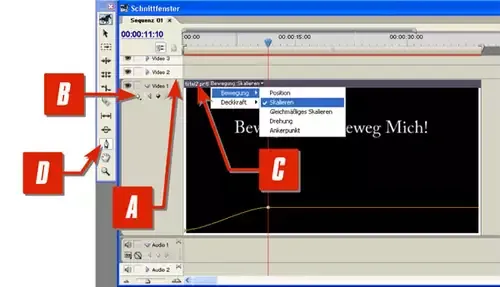 Timeline-Vorbereitung in Premiere Pro zum Anzeigen der Keyframes und Auswahl des Parameters Skalierung
Timeline-Vorbereitung in Premiere Pro zum Anzeigen der Keyframes und Auswahl des Parameters Skalierung
Spezial-Tipp: Einzelne Handles unabhängig steuern (Strg-Taste)
Ein häufiger Wunsch bei der Arbeit mit Bézier-Kurven ist die Möglichkeit, die Handles eines Keyframes unabhängig voneinander zu bewegen. Standardmäßig ändern Sie beim Greifen eines Bézier-Handles immer beide Handles synchron, was zu einer symmetrischen Kurvenform führt. Um nur ein einzelnes Handle zu manipulieren und somit eine asymmetrische Kurvenform zu erzielen, gehen Sie wie folgt vor: Fahren Sie mit der Maus über den Endpunkt des gewünschten Handles und drücken Sie dann die „Strg“-Taste (oder „Cmd“ auf dem Mac). Der Mauszeiger verwandelt sich nun in einen hohlen Pfeil. Jetzt können Sie diesen einen Handle unabhängig vom anderen „verbiegen“ und somit noch feinere, einzigartigere Übergänge gestalten. Dies ist besonders nützlich für komplexe Animationen, die eine nicht-symmetrische Beschleunigung oder Verlangsamung erfordern.
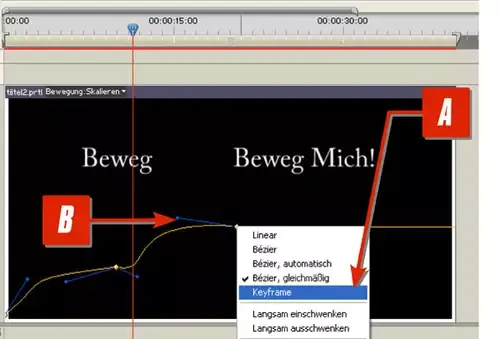 Premiere Pro Keyframe-Typen ändern und Bézier-Handles für die Kurvenanpassung
Premiere Pro Keyframe-Typen ändern und Bézier-Handles für die Kurvenanpassung
Anwendungsbereiche und weiterführende Tipps
Die direkte Bearbeitung von Keyframe-Kurven in Premiere Pro ist ein vielseitiges Werkzeug, das sich weit über die Skalierung hinaus auf nahezu jeden Effektparameter anwenden lässt. Ob es um die präzise Steuerung der Position, der Rotation, der Deckkraft oder komplexerer Effekte geht – dieses Konzept bietet Ihnen eine beispiellose Kontrolle.
Diese Methode ist besonders vorteilhaft bei längeren Effekten oder komplexen Animationen. Die Einstellung von Keyframes und deren Kurven direkt in der Timeline erweist sich dabei als deutlich bequemer und intuitiver als die oft unübersichtlichen Effekteinstellungen im „Effekteinstellungen“-Bedienfeld. Sie sehen den gesamten Verlauf im Kontext Ihres Clips und können Änderungen visuell nachvollziehen und anpassen. Das trägt maßgeblich zu einem effizienteren Workflow bei und ermöglicht das Erstellen von geschmeidigen, professionellen Animationen, die Ihren Videos das gewisse Etwas verleihen. Scheuen Sie sich nicht, mit dieser Funktion zu experimentieren. Nur durch Ausprobieren und Beobachten der Ergebnisse in der Vorschau werden Sie ein tiefes Verständnis für die Möglichkeiten entwickeln und Ihre Fähigkeiten in der Videobearbeitung signifikant erweitern. Denken Sie auch daran, [interne Verlinkung zum Thema “Grundlagen der Animation in Premiere Pro”] weitere Grundlagen der Animation zu erforschen und diese fortgeschrittenen Techniken zu kombinieren.
Fazit
Die Integration der direkten Keyframe-Kurvenbearbeitung in Premiere Pro stellt eine bedeutende Weiterentwicklung für alle Videobearbeiter dar. Sie ermöglicht es Ihnen, Animationen und Effekte mit einer Präzision und Flüssigkeit zu gestalten, die bisher nur in spezialisierter Compositing-Software möglich war. Von der einfachen Steuerung der Skalierung bis hin zu komplexen Bewegungsabläufen – die Fähigkeit, Beschleunigung und Abbremsen detailliert über Bézier-Kurven zu definieren, eröffnet unzählige kreative Möglichkeiten. Nehmen Sie sich die Zeit, diese Funktionen zu erkunden und in Ihre Projekte zu integrieren. Sie werden schnell feststellen, wie viel intuitiver und effektiver die Arbeit mit Keyframes in der Timeline sein kann. Nutzen Sie diese neuen Möglichkeiten, um Ihre visuellen Geschichten noch fesselnder und professioneller zu erzählen. Wir sind gespannt auf Ihre kreativen Ergebnisse!
